چگونگی چسباندن دو عکس به یک آنلاین
چسباندن دو یا چند عکس به یک تصویر یک ویژگی بسیار محبوب است که در ویرایشگر عکس در هنگام پردازش تصاویر استفاده می شود. شما می توانید تصاویر را در فتوشاپ با این حال، این برنامه کاملا دشوار است، علاوه بر این، آن را به منابع کامپیوتر است.
اگر شما نیاز به اتصال عکس ها به یک کامپیوتر ضعیف یا حتی بر روی یک دستگاه تلفن همراه دارید، ویراستاران متعدد آنلاین نجات خواهند یافت.
سایت هایی برای چسباندن عکس ها
امروز ما در مورد سایت های کارآمد که به ترکیب دو عکس کمک می کنند، صحبت خواهیم کرد. چسباندن در مواردی لازم است که یک عکس پانوراما از چندین عکس ایجاد شود. منابع مورد بررسی به طور کامل در روسیه، بنابراین کاربران عادی قادر به مقابله با آنها هستند.
روش 1: IMGonline
ویرایشگر عکس آنلاین کاربران با سادگی آن را لذت خواهد برد. فقط لازم است عکس ها را به سایت آپلود کنید و پارامتر ترکیب آنها را مشخص کنید. پوشش یک تصویر به دیگری به طور خودکار رخ می دهد، کاربر می تواند تنها نتیجه را به کامپیوتر دانلود کند.
اگر لازم است چندین عکس را ترکیب کنیم، ابتدا دو عکس را با یکدیگر چسبیم، سپس عکس سوم را در نتیجه پیوست میکنیم و غیره.
- با کمک "نقد" ما دو عکس به سایت اضافه می کنیم .
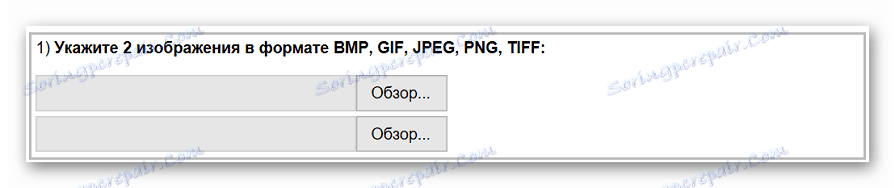
- ما انتخاب کنید که در چه هواپیما چسباندن انجام شود، تنظیم پارامترهای اتصالات قالب عکس.

- چرخش تصویر را، در صورت لزوم، چرخ دستی تنظیم کنید که اندازه دلخواه برای هر دو عکس باشد.
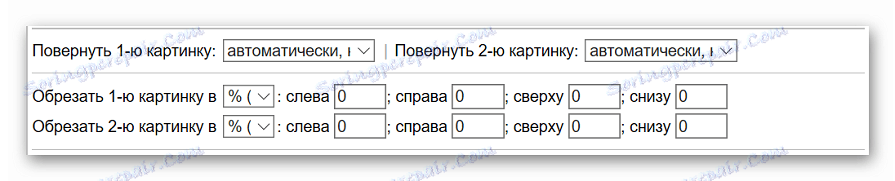
- تنظیمات صفحه نمایش را انتخاب کنید و اندازه تصویر را بهینه کنید.

- پسوند و سایر پارامترهای تصویر نهایی را پیکربندی می کنیم.
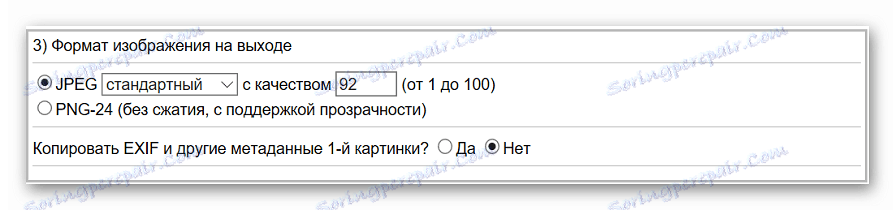
- برای شروع پیوند روی "OK" کلیک کنید.

- مشاهده نتیجه و یا بلافاصله آن را بر روی PC خود را با استفاده از لینک های مناسب دانلود کنید.
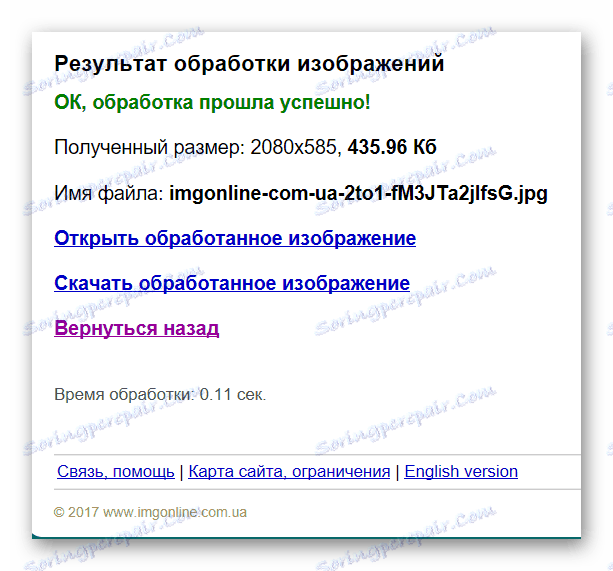
این سایت دارای بسیاری از ابزارهای اضافی است که به شما کمک می کند تصویر دلخواه خود را بدون نیاز به نصب و درک عملکرد فتوشاپ در اختیار شما قرار دهید. مزیت اصلی این منبع این است که تمام پردازش به طور خودکار بدون دخالت کاربر اتفاق می افتد، حتی با تنظیمات «پیش فرض»، نتیجه خوبی خواهید داشت.
روش 2: کراپر
یکی دیگر از منابع که کمک می کند برای اتصال یک عکس با دیگری در فقط چند کلیک ماوس. مزایای استفاده از این منبع شامل یک رابط کاملا روسی زبان و حضور توابع اضافی است که به انجام پس از پردازش پس از چسباندن کمک می کند.
این سایت نیاز به دسترسی پایدار به شبکه دارد، به خصوص اگر با عکس های با کیفیت بالا کار می کنید.
- روی «آپلود فایلها» در صفحه اصلی سایت کلیک کنید.
- اولین تصویر را از طریق "بررسی" اضافه کنید ، سپس روی "دانلود" کلیک کنید.
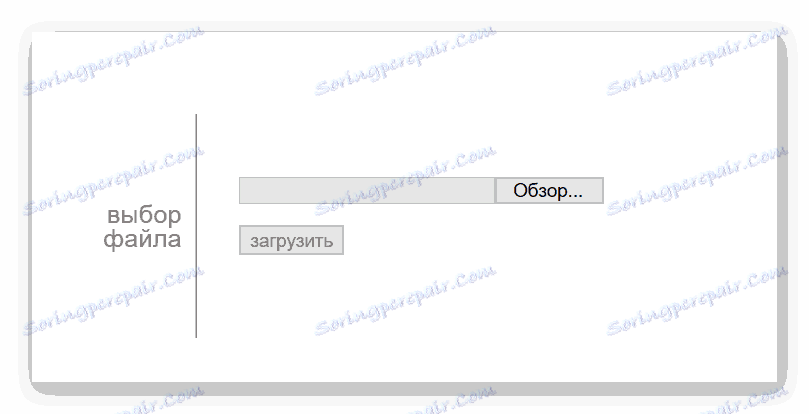
- عکس دوم را دانلود کنید. برای انجام این کار، به منوی "Files" بروید ، جایی که "Load from disk" را انتخاب می کنیم . تکرار مراحل از p.2.
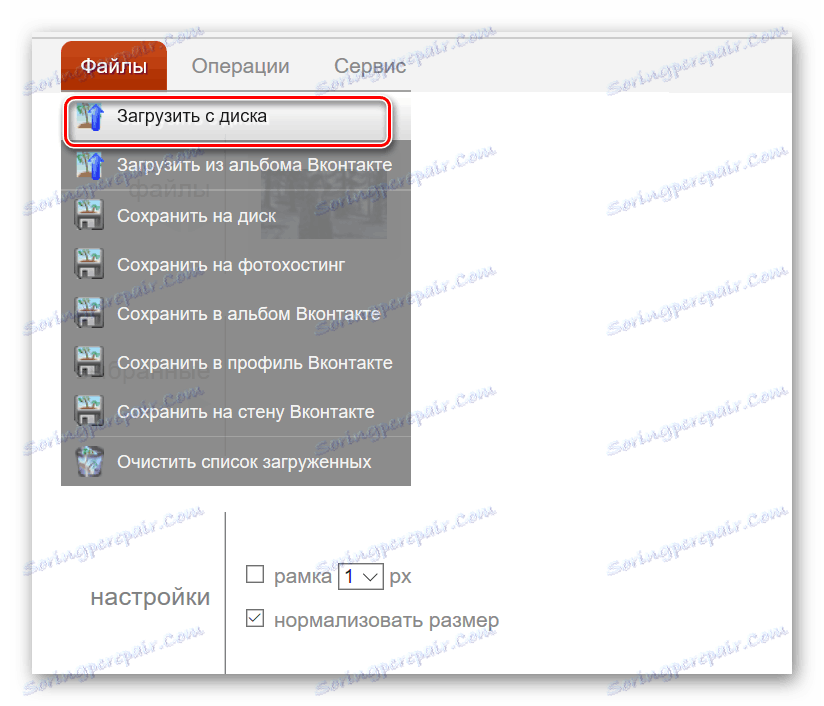
- به منو "عملیات" بروید ، بر روی "ویرایش" کلیک کنید و روی "چند عکس چند لایه " کلیک کنید.
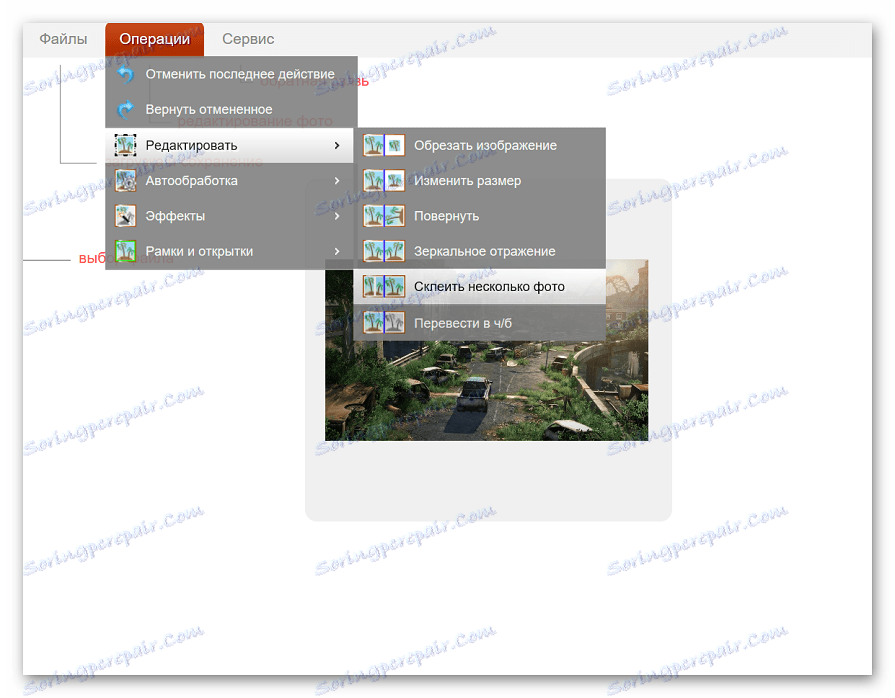
- ما فایل هایی را که با آن کار می کنیم اضافه می کنیم.

- ما تنظیمات اضافی را معرفی می کنیم، که از جمله آنها عادی سازی اندازه یک تصویر نسبت به دیگری و پارامترهای فریم است.
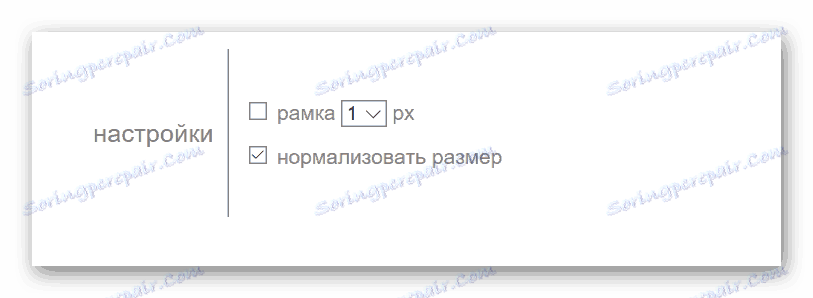
- ما انتخاب می کنیم که در آن هواپیما دو تصویر را چسباند.
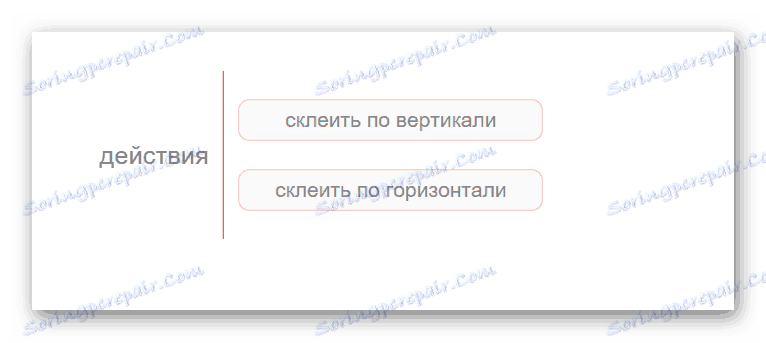
- پردازش عکس ها به طور خودکار آغاز می شود، نتیجه در یک پنجره جدید ظاهر می شود. اگر عکس نهایی به طور کامل با نیازهای شما مطابقت داشته باشد، بر روی دکمه «قبول» کلیک کنید، برای انتخاب سایر پارامترها، روی «لغو» کلیک کنید.
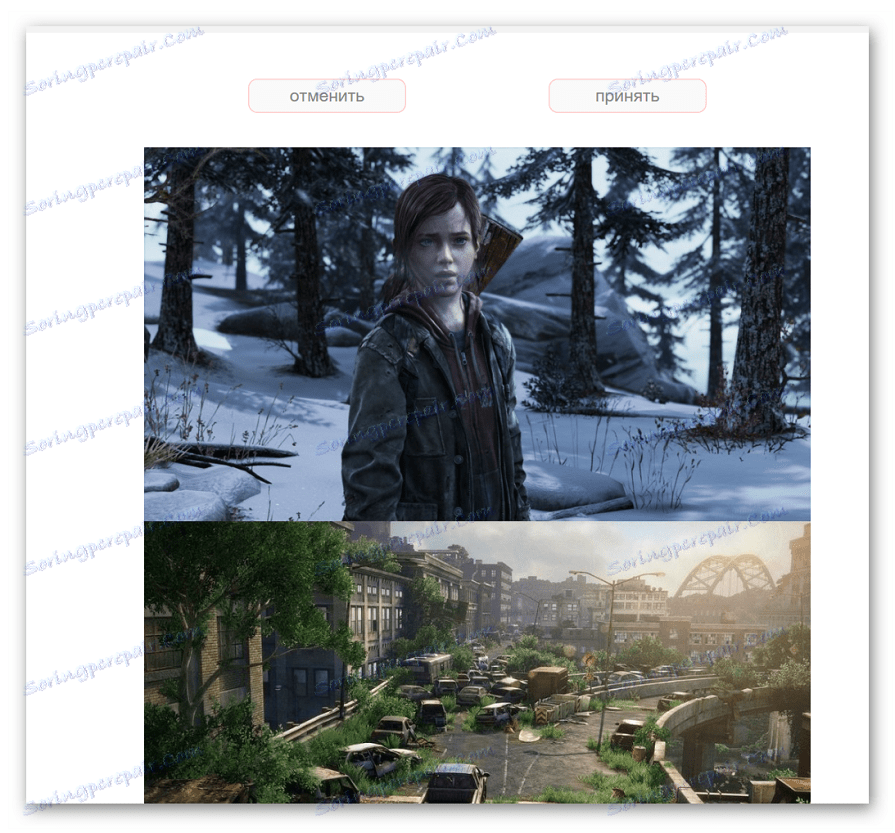
- برای ذخیره نتیجه، به منوی "Files" بروید و روی "Save to Disk" کلیک کنید.
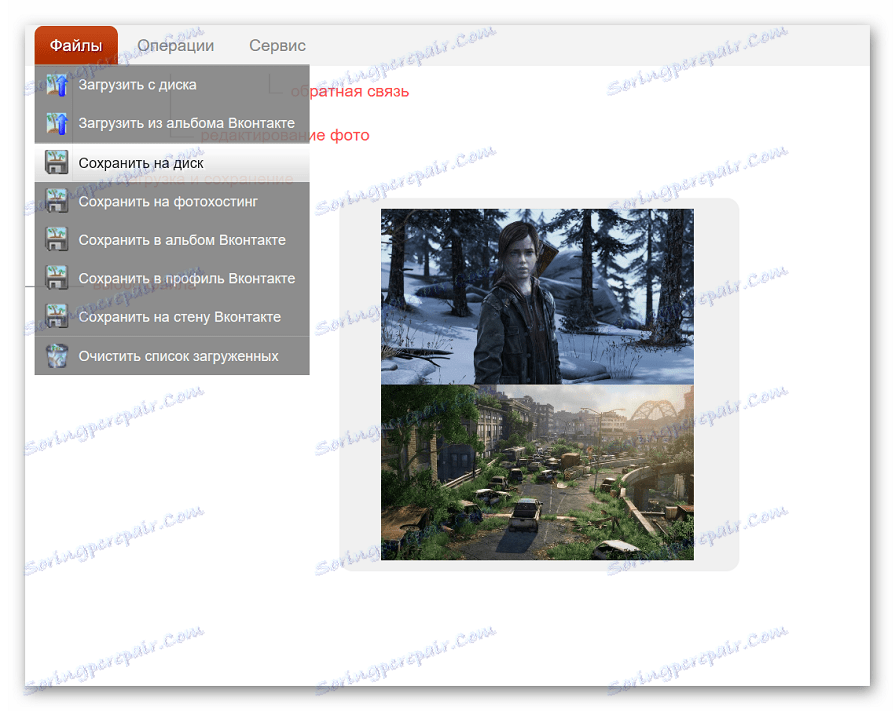
شما می توانید عکس نهایی را به کامپیوتر خود ذخیره کنید، بلکه آن را به ذخیره سازی ابر آپلود کنید. پس از آن، شما می توانید دسترسی کامل به تصویر را از هر دستگاهی که به شبکه دسترسی دارد دسترسی داشته باشید.
روش 3: ایجاد الکل
بر خلاف منابع قبلی، سایت می تواند تا 6 عکس داشته باشد. ایجاد نرم افزار به سرعت کار می کند و کاربران بسیاری از الگوهای جالب برای پیوند دادن را ارائه می دهد.
اشکال اصلی این است که عدم قابلیت های پیشرفته. اگر شما نیاز دارید بعد از چسباندن عکس را پردازش کنید، باید آن را به یک منبع شخص ثالث آپلود کنید.
به وب سایت CREATE SOLAGE بروید
- ما یک قالب را انتخاب می کنیم که مطابق با آن عکس ها در آینده با هم همخوانی دارند.
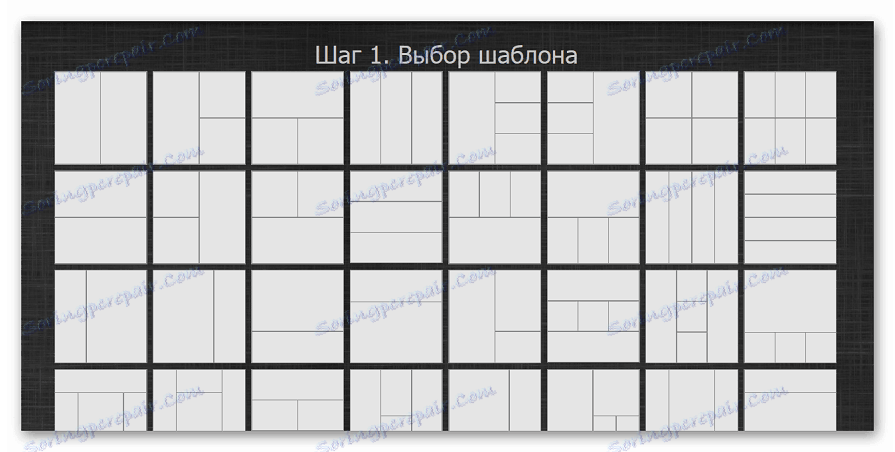
- ما با استفاده از دکمه "Upload photos" تصاویر را به سایت آپلود می کنیم . لطفا توجه داشته باشید که می توانید فقط با عکس ها در قالب های JPEG و JPG کار کنید.
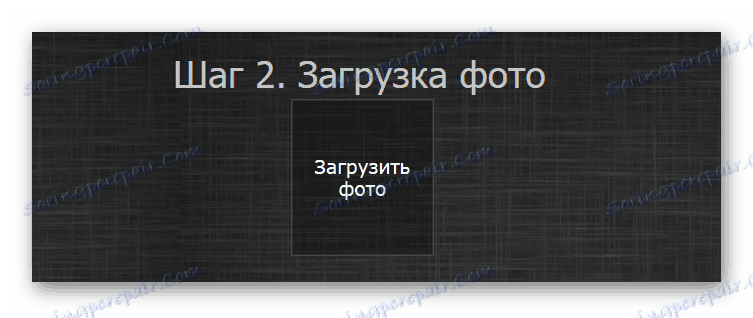
- تصویر را به قسمت الگو بکشید. بنابراین، عکس ها را می توان بر روی بوم قرار داد. برای تغییر اندازه، فقط تصویر را از گوشه به شکل فرمت مورد نظر بکشید. بهترین نتیجه در مواردی به دست می آید که هر دو فایل کل منطقه آزاد بدون فضاها را اشغال می کنند.

- برای ذخیره نتیجه، بر روی "ایجاد یک کولاژ" کلیک کنید.
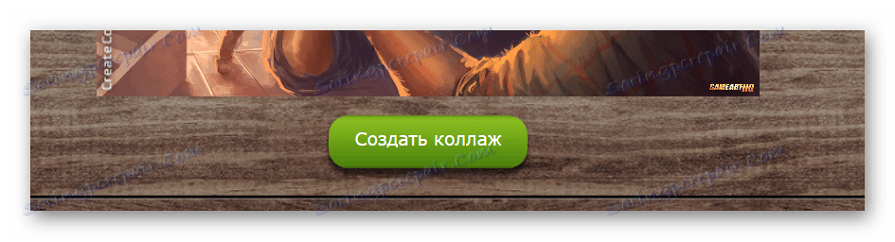
- در پنجره ای که باز می شود، روی دکمه سمت راست موشواره کلیک کنید، سپس آیتم «ذخیره تصویر به عنوان» را انتخاب کنید .
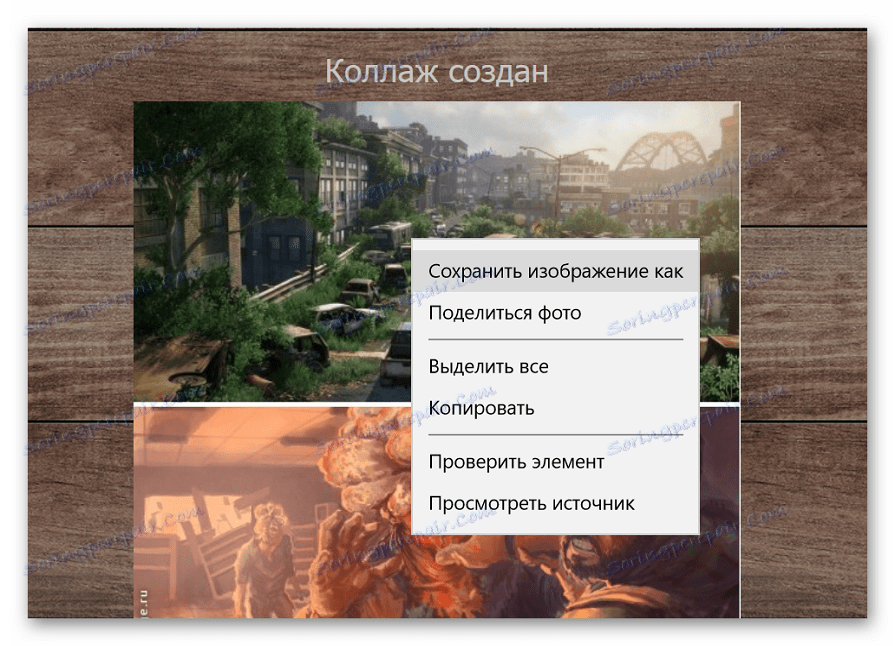
اتصال به عکس چند ثانیه طول می کشد، زمان بسته به اندازه تصاویری که با آن کار می کنید متفاوت است.
ما در مورد مناسب ترین سایت ها برای ترکیب تصاویر صحبت کردیم. چه منبعی برای کار با بستگی به خواسته ها و ترجیحات شما دارد. اگر فقط نیاز دارید که دو یا چند عکس را بدون پردازش بیشتر ترکیب کنید، سایت Sreate Sollage انتخاب خوبی خواهد بود.
